- Screen Recorder
- Gravador de vídeo Mac
- Gravador de Vídeo do Windows
- Gravador de Áudio Mac
- Gravador de Áudio do Windows
- Webcam Recorder
- Gravador de jogos
- Gravador de reunião
- Gravador de chamadas do Messenger
- Gravador do skype
- Gravador de curso
- Gravador de apresentação
- Gravador Chrome
- Gravador do Firefox
- Captura de tela no Windows
- Captura de tela no Mac
Pare a gravação de tela do QuickTime e experimente uma alternativa notável
 Escrito por Lisa Ou / 09 de fevereiro de 2023 16:00
Escrito por Lisa Ou / 09 de fevereiro de 2023 16:00Quero gravar um vídeo online e salvá-lo no meu Mac. O QuickTime foi instalado desde então, então tentei usá-lo pela primeira vez. Não pensei que teria dificuldade em utilizar o programa por causa de alguns requisitos de configuração que não entendi. Agora, mudei de ideia e quero usar outros gravadores mais fáceis. Alguém pode me ajudar a parar a gravação de tela com o QuickTime?
Tempo rápido é um reprodutor de mídia pré-instalado no Mac criado pela Apple. Mas observe que este não é o seu reprodutor multimídia comum. O QuickTime tem a capacidade de reproduzir vídeos e áudio, visualizar imagens e editá-los. Ele também pode gravar na tela o vídeo ou o áudio que você reproduz no seu Mac. Portanto, é seguro dizer que este programa é bastante útil de várias maneiras. Infelizmente, muitos usuários de Mac não gostam de usá-lo, pois não é muito fácil de utilizar. Às vezes, requer um processo de configuração difícil que muitas pessoas acham confuso. Assim, eles decidem usar outras ferramentas, como a situação acima. Mas antes de fazer isso, você deve parar de usar o QuickTime primeiro.
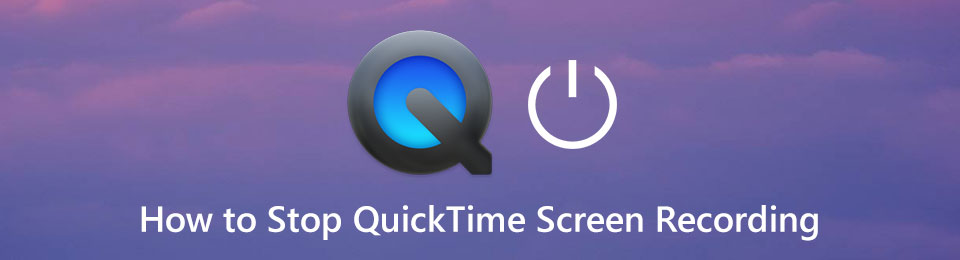
O processo de gravação de tela no QuickTime é um pouco complexo para muitos usuários. Isso porque, enquanto o botão de gravação está bem no centro da interface do programa, o botão de parada, que não é muito visível, pode ser difícil de encontrar para alguns. Neste artigo, você obterá conhecimento sobre a maneira correta de parar a gravação de vídeo ou tela no QuickTime. Além disso, este artigo também contém uma alternativa notável ao programa em relação à gravação de tela. Leia adiante e absorva o conhecimento que este artigo pode oferecer.
O FoneLab Screen Recorder permite capturar vídeo, áudio, tutorial on-line, etc. no Windows / Mac, e você pode personalizar facilmente o tamanho, editar o vídeo ou o áudio e muito mais.
- Grave vídeo, áudio, webcam e faça capturas de tela no Windows / Mac.
- Visualize os dados antes de salvar.
- É seguro e fácil de usar.

Lista de guias
Parte 1. Como parar a gravação de tela do QuickTime
Como você já conhece as etapas para iniciar a gravação no QuickTime, agora discutiremos a maneira correta de interromper a gravação da tela.
Caminho 1. Clique no botão Parar
A maneira mais fácil de interromper a gravação é descobrir onde encontrar o botão Parar gravação. Algumas pessoas acham difícil de ver, pois é apenas um pequeno ícone na barra de menu na parte superior. Esta é a principal maneira de interromper a gravação de tela no QuickTime.stop-quicktime-screen-recording-stop-button.jpg
Modo 2. Combinação de teclas
Além disso, outra forma de interromper a gravação é usando combinações de teclas. Você só precisa pressionar os botões Command + Control + Esc no teclado para finalizar o processo de gravação. Você pode usar qualquer método que achar confortável.

Depois de interromper a gravação com sucesso, o QuickTime o levará automaticamente à tela de visualização. Nele, você pode reproduzir e editar o vídeo usando os recursos que o programa oferece. Há também uma opção para compartilhar o vídeo, se desejar. Mais tarde, você pode finalmente salvar a gravação da tela no seu Mac.
Por outro lado, você pode não gostar de usar o QuickTime devido ao seu processo complicado. Por isso, incluímos uma alternativa melhor para ajudá-lo gravar sua tela mais facilmente.
Parte 2. Alternativa ao Gravador de Tela QuickTime - Gravador de Tela FoneLab
Gravador de tela FoneLab é uma poderosa ferramenta de terceiros que permite registre todas as atividades no seu Mac ou tela do Windows. Se você quer uma ótima alternativa que seja muito mais fácil de usar do que o QuickTime, esta é a ferramenta perfeita para ficar de olho. Você pode pensar que está no mesmo nível do gravador embutido no Mac, mas espere até ver seus recursos que o QuickTime não contém. Um exemplo é que esta ferramenta permite personalizar o tamanho da gravação de acordo com sua preferência. Diferente do QuickTime, que oferece apenas algumas opções de tamanho. Além disso, FoneLab Screen Recorder é definitivamente mais acessível para vários dispositivos. Você pode usá-lo em computadores Mac e Windows. Ao mesmo tempo, permite que você gravar seus dispositivos Android, iPhones e outros dispositivos iOS. Sem falar nos recursos adicionais, como o Game Recorder em sua versão para Windows.
O FoneLab Screen Recorder permite capturar vídeo, áudio, tutorial on-line, etc. no Windows / Mac, e você pode personalizar facilmente o tamanho, editar o vídeo ou o áudio e muito mais.
- Grave vídeo, áudio, webcam e faça capturas de tela no Windows / Mac.
- Visualize os dados antes de salvar.
- É seguro e fácil de usar.
Aja de acordo com as instruções descomplicadas abaixo para aprender sobre a alternativa do QuickTime Screen Recorder, FoneLab Screen Recorder, depois de resolver seu problema de parada de gravação de tela do QuickTime:
Passo 1Obtenha o arquivo do software FoneLab Screen Recorder em seu site clicando no Download grátis aba. Certifique-se de clicar naquele com o logotipo da Apple. Se você não o vir, clique na opção Mudar para a versão do Mac. A instalação levará aproximadamente mais ou menos de um minuto antes que você possa iniciar o programa no seu computador Mac.
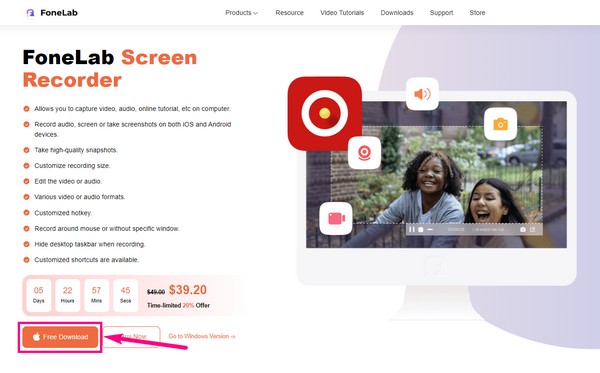
Passo 2A versão para Mac da interface principal do FoneLab Screen Recorder consiste em quatro recursos principais. O gravador de vídeo, gravador de webcam, gravador de áudio e captura de tela. Escolha o gravador com base no vídeo ou tela que deseja capturar.
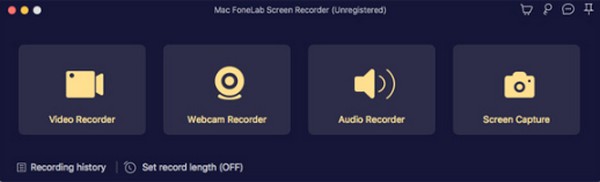
Passo 3A interface do gravador que você escolher contém opções que você pode personalizar para gravação de tela. Você pode ajustar os volumes do sistema e do microfone de acordo com sua satisfação. Você também pode habilitar a webcam para incluir seu rosto na gravação do vídeo.
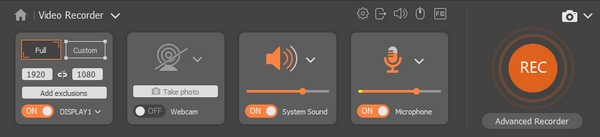
Passo 4Na parte inferior da interface há um Definir o tamanho do registro opção. Como o nome sugere, esta função permite que você decida antecipadamente a duração do vídeo que deseja gravar. Por exemplo, você deseja gravar a tela apenas uma parte de um vídeo. Você pode definir a hora e ela parará automaticamente de gravar, mesmo sem monitorá-la.
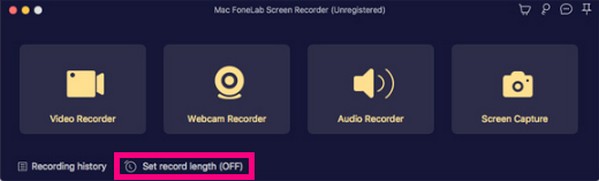
Passo 5Quando estiver tudo pronto, aperte o botão REC botão na área da extremidade direita da interface. Se você não definir uma duração de registro, poderá interromper a gravação a qualquer momento usando o botão Parar na barra de gravação. Em seguida, salve o arquivo gravado no seu Mac.
O FoneLab Screen Recorder permite capturar vídeo, áudio, tutorial on-line, etc. no Windows / Mac, e você pode personalizar facilmente o tamanho, editar o vídeo ou o áudio e muito mais.
- Grave vídeo, áudio, webcam e faça capturas de tela no Windows / Mac.
- Visualize os dados antes de salvar.
- É seguro e fácil de usar.
Parte 3. Perguntas frequentes sobre o QuickTime Screen Recorder e sua alternativa
Quais são os recursos de edição do QuickTime?
O QuickTime tem tantas funções que você pode usar no seu computador Mac. Como resultado, pode parecer um programa que tenta fazer muitas coisas ao mesmo tempo. Isso resulta em apenas alguns recursos de edição. Isso inclui edições de vídeo comuns, como cortar, girar e dividir o vídeo em vários clipes. No qual Gravador de tela FoneLab também contém, mas com mais recursos de aprimoramento.
Por quanto tempo você pode gravar a tela do vídeo no QuickTime?
O QuickTime permite gravação ilimitada na tela do seu Mac. No entanto, os relatórios sugerem capturar apenas até 30 minutos ao usar este programa. Embora não tenha limitações de tempo, você pode enfrentar atrasos, interrupções do sistema e outros problemas relacionados se o QuickTime não puder lidar com uma gravação longa. Além disso, você deve observar que os vídeos gravados no QuickTime serão salvos como um formato de vídeo com tamanho grande que ocupará grande parte do armazenamento do seu Mac. Como alternativa, tente ferramentas especializadas para gravação, como Gravador de tela FoneLab.
A versão para Mac do FoneLab Screen Recorder é igual à versão para Windows?
Gravador de tela FoneLab em si é precisamente o mesmo. A única diferença é que a versão para Windows possui mais recursos que a versão para Mac. Por exemplo, o gravador de jogo, gravador de janela, gravador de telefone e muito mais. A versão do Windows também pode gravar a tela em telefones celulares, independentemente de ser um iPhone ou um Android. Quer você use Mac ou Windows, vale a pena instalar o FoneLab Screen Recorder.
Obrigado por ler até aqui. Você pode confiar que as ferramentas e soluções mencionadas acima são eficazes e pode recorrer a elas sempre que precisar de ajuda. Para ver mais, acesse o Gravador de tela FoneLab site gratuitamente.
O FoneLab Screen Recorder permite capturar vídeo, áudio, tutorial on-line, etc. no Windows / Mac, e você pode personalizar facilmente o tamanho, editar o vídeo ou o áudio e muito mais.
- Grave vídeo, áudio, webcam e faça capturas de tela no Windows / Mac.
- Visualize os dados antes de salvar.
- É seguro e fácil de usar.
